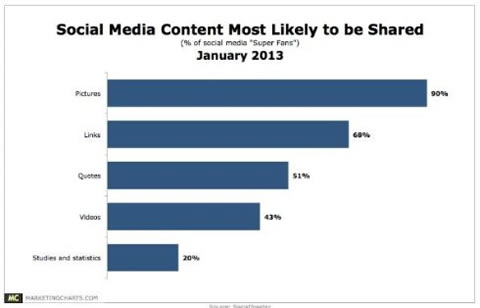Option键在Mac键盘中有很重要的功能,很多操作的快捷键中都有Option键,可以说在Mac系统中Option键是不可或缺的。下面我们分享Option键在Mac中的使用小技巧。
Option键在桌面的巧用
1、按Option键,依次点击菜单栏的苹果图标>关机/重新启动,可以快速关闭或重新启动计算机。
2、按Option键,再点击电池图标,可直接查看电池状况——会显示“正常”、“尽快更换”或“修理电池”;
3、按Option键,点击声音图标,可快速打开“输出设备”、“输入设备”、“声音偏好设置”。
4、按Option键,点击右上角通知中心图标,可快速开启“勿扰模式”。
Option键在访达的巧用
1、在Finder中,按Option键在屏幕顶部菜单栏点击“前往”,会弹出显示“资源库”。 2、在Finder复制一个文件或文件夹,点按Option + Command+V快捷键可实现“剪切”操作。另外按住Option键同时拖拽文件,可快速复制原文件。
2、在Finder复制一个文件或文件夹,点按Option + Command+V快捷键可实现“剪切”操作。另外按住Option键同时拖拽文件,可快速复制原文件。 3、选中文件,按Option键,并点击鼠标右键,可快速显示“始终以此方式打开”,“显示检查器”以及“将 XX 拷贝为路径名称”。
3、选中文件,按Option键,并点击鼠标右键,可快速显示“始终以此方式打开”,“显示检查器”以及“将 XX 拷贝为路径名称”。 4、在 Finder 中,拖动分栏线的同时点按Option键,即可更改分栏视图的每栏宽度。
4、在 Finder 中,拖动分栏线的同时点按Option键,即可更改分栏视图的每栏宽度。 5、在Finder 中,选中一个图像文件后点按Option键的同时再按空格键,可快速进入“全屏预览”模式。
5、在Finder 中,选中一个图像文件后点按Option键的同时再按空格键,可快速进入“全屏预览”模式。
以上就是MacZ.com小编给您带来的Option键有哪些妙用?盘点Option键在Mac中的使用小技巧,还有哪些关于MacOption键的操作技巧,欢迎来交流。
未经允许不得转载:搬瓦工VPS_美国VPS » Option键有哪些妙用?盘点Option键在Mac中的使用小技巧
 搬瓦工VPS_美国VPS
搬瓦工VPS_美国VPS